Czy konieczne jest? przekonwertować FLAC na WAV w systemie Windows? Jeśli jesteś audiofilem lub entuzjastą muzyki, prawdopodobnie znasz pliki FLAC — bezstratny format audio, który zapewnia dźwięk wysokiej jakości. Jednak nie wszystkie urządzenia i odtwarzacze multimedialne obsługują pliki FLAC. W takich przypadkach może być konieczna konwersja plików FLAC do bardziej kompatybilnego formatu, takiego jak WAV. WAV to standardowy format plików audio, który jest szeroko obsługiwany na różnych urządzeniach i platformach.
W tym artykule pokażemy, jak transkodować FLAC do WAV w systemie Windows, przy użyciu skutecznych narzędzi konwersji. Niezależnie od tego, czy jesteś początkującym, czy doświadczonym użytkownikiem, nasz przewodnik krok po kroku sprawi, że proces będzie łatwy i bezproblemowy.
Spis treści: Część 1. Najlepszy konwerter FLAC na WAV dla Windows 10/11/7/8/XPCzęść 2. Jak przekonwertować FLAC na WAV w systemie Windows za darmoCzęść 3. Co to są FLAC i WAV?Część 4. Wniosek
Część 1. Najlepszy konwerter FLAC na WAV dla Windows 10/11/7/8/XP
Jeśli szukasz niezawodnego i wydajnego konwertera FLAC na WAV dla systemu Windows, Konwerter wideo iMyMac jest doskonałą opcją. Jest to potężne i przyjazne dla użytkownika oprogramowanie, które umożliwia konwersję plików audio i wideo do szerokiej gamy formatów, w tym WAV.
iMyMac Video Converter nie tylko obsługuje konwersję plików audio i wideo między różnymi formatami, ale oferuje także różne opcje edycji w celu ulepszenia plików multimedialnych. Dzięki iMyMac Video Converter możesz przycinać, przycinać, łączyć, dodawać znaki wodne i napisy, dostosowywać efekty wideo i nie tylko.
Co więcej, to oprogramowanie obsługuje konwersję wsadową, co oznacza, że możesz konwertować wiele plików jednocześnie, np transkodować pliki FLAC i WMA w tym samym czasie, bez utraty jakości lub szybkości. iMyMac Video Converter oferuje również przyjazny dla użytkownika interfejs, który ułatwia nawigację i obsługę, nawet dla początkujących.
Oto jak możesz użyć iMyMac Video Converter do konwersji FLAC na WAV w systemie Windows:
- Pobierz i zainstaluj iMyMac Video Converter na komputerze z systemem Windows.
- Premiera oprogramowanie i kliknij „Dodaj plik”, aby zaimportować plik FLAC, który chcesz przekonwertować.
- Naciśnij przycisk „Profilmenu rozwijane i wybierać "WAV” jako format wyjściowy.
- Kliknij w obrębie „Przeglądaj”, aby wybrać folder docelowy, w którym chcesz zapisać przekonwertowany plik.
- Kliknij przycisk „Export”, aby rozpocząć proces konwersji.

iMyMac Video Converter oferuje również szereg funkcji i opcji, w tym konwersję wsadową, narzędzia do edycji oraz okno podglądu, które umożliwia podgląd plików przed konwersją. To szybkie i niezawodne narzędzie, które zapewnia wysokiej jakości wyniki. Niezależnie od tego, czy jesteś początkującym, czy doświadczonym użytkownikiem, iMyMac Video Converter ułatwia konwersję plików FLAC do WAV w systemie Windows.
Część 2. Jak przekonwertować FLAC na WAV w systemie Windows za darmo
Narzędzie 01. VLC Media Player
VLC Media Player to popularny odtwarzacz multimediów typu open source, który obsługuje szeroką gamę formatów audio i wideo, w tym FLAC i WAV. Oprócz odtwarzania plików multimedialnych, VLC Media Player może również konwertować pliki audio i wideo. Oto jak możesz użyć VLC Media Player do konwersji plików FLAC na WAV:
- Pobierz i zainstaluj VLC Media Player na komputerze z systemem Windows.
- Premiera VLC Media Player i kliknij „Media" z paska menu.
- Wybierz "Konwertuj / Zapisz” z menu rozwijanego.
- Kliknij "Dodaj" i wybierz plik FLAC, który chcesz przekonwertować.
- Naciśnij przycisk "Konwertuj / Zapisz".
- Dodaj„Audio - WAV” jako format docelowy z menu rozwijanego.
- Kliknij na "Przeglądaj" i wybierz folder docelowy, w którym chcesz zapisać przekonwertowany plik WAV.
- Następnie kliknij „Rozpocznij", aby rozpocząć proces konwersji.
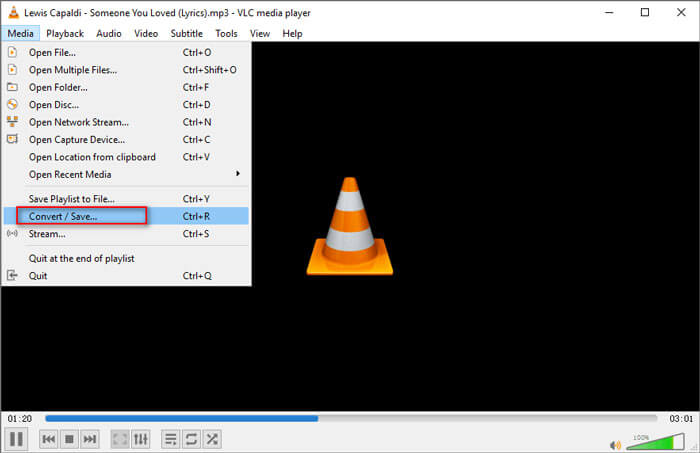
Narzędzie 02. XConvert.com
Silny konwerter wideo i audio, XConvert.com obsługuje różne formaty, w tym FLAC i WAV. Zapewnia szybkie transkodowanie bez utraty jakości i posiada intuicyjny interfejs użytkownika. Aby przekonwertować FLAC na WAV w systemie Windows za pomocą XConvert.com, wykonaj następujące kroki:
- Otwarte wtedy strona internetowa wybierać "Dodaj plik", aby dodać plik FLAC, który chcesz przekonwertować.
- Dodaj "WAV”jako format wyjściowy.
- Kliknij "konwertować", aby rozpocząć proces konwersji.
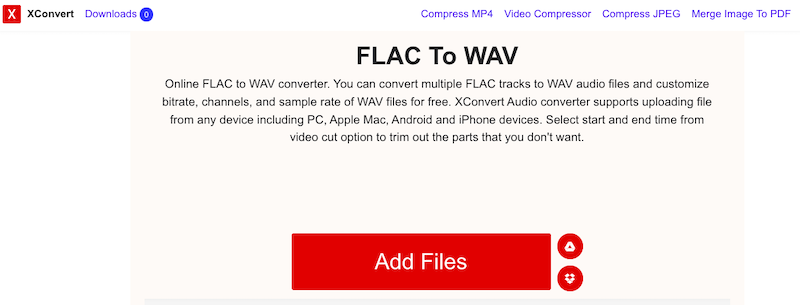
Narzędzie 03. FreeConvert.com
Kompletny konwerter audio i wideo, FreeConvert.com obsługuje różne formaty, w tym FLAC i WAV. Umożliwia szybką konwersję bez utraty jakości i zawiera łatwy w użyciu interfejs. Oto jak przekonwertować FLAC na WAV w systemie Windows za pomocą FreeConvert.com:
- Uruchom FreeConvert.com.
- Wybierz "Dodaj plik", aby dodać plik FLAC, który chcesz przekonwertować.
- Dodaj"WAV" z rozwijanej opcji jako format wyjściowy.
- Aby rozpocząć proces konwersji, kliknij "konwertować". Następnie możesz pobrać pliki WAV.
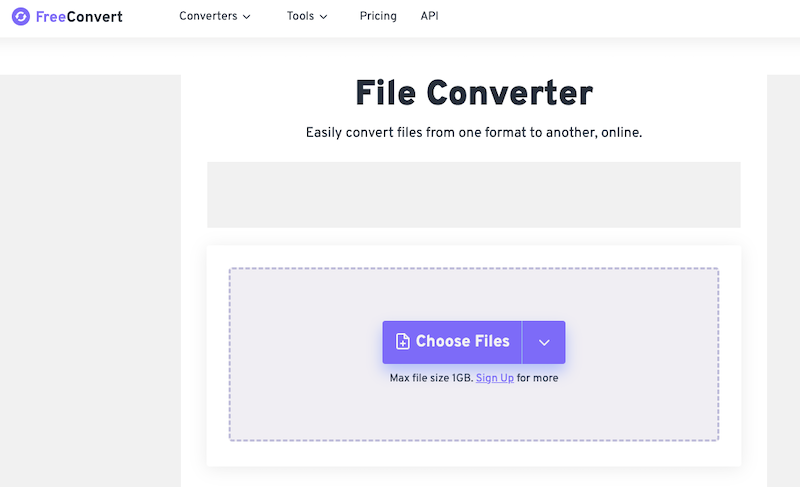
Część 3. Co to są FLAC i WAV?
FLAC i WAV to dwa popularne formaty audio używane do przechowywania i odtwarzania cyfrowych plików audio. Musisz znać różnicę, zanim zdecydujesz się przekonwertować FLAC na WAV w systemie Windows.
FLAC, co oznacza Darmowy bezstratny kodek audio, to skompresowany format audio, który zmniejsza rozmiar pliku bez utraty jakości dźwięku. Osiąga to poprzez usuwanie zbędnych danych z pliku audio. Pliki FLAC mają zwykle mniejszy rozmiar w porównaniu z plikami WAV, co ułatwia ich przechowywanie i przesyłanie.
Z drugiej strony WAV, co oznacza Waveform Audio File Format, to nieskompresowany format audio, który przechowuje dane audio w surowej postaci bez żadnej kompresji. Pliki WAV mają zwykle większy rozmiar w porównaniu z plikami FLAC, ale oferują doskonałą jakość i wierność dźwięku. Pliki WAV są często używane przez profesjonalistów z branży muzycznej, ponieważ umożliwiają przechowywanie wysokiej jakości nagrań audio bez utraty danych.
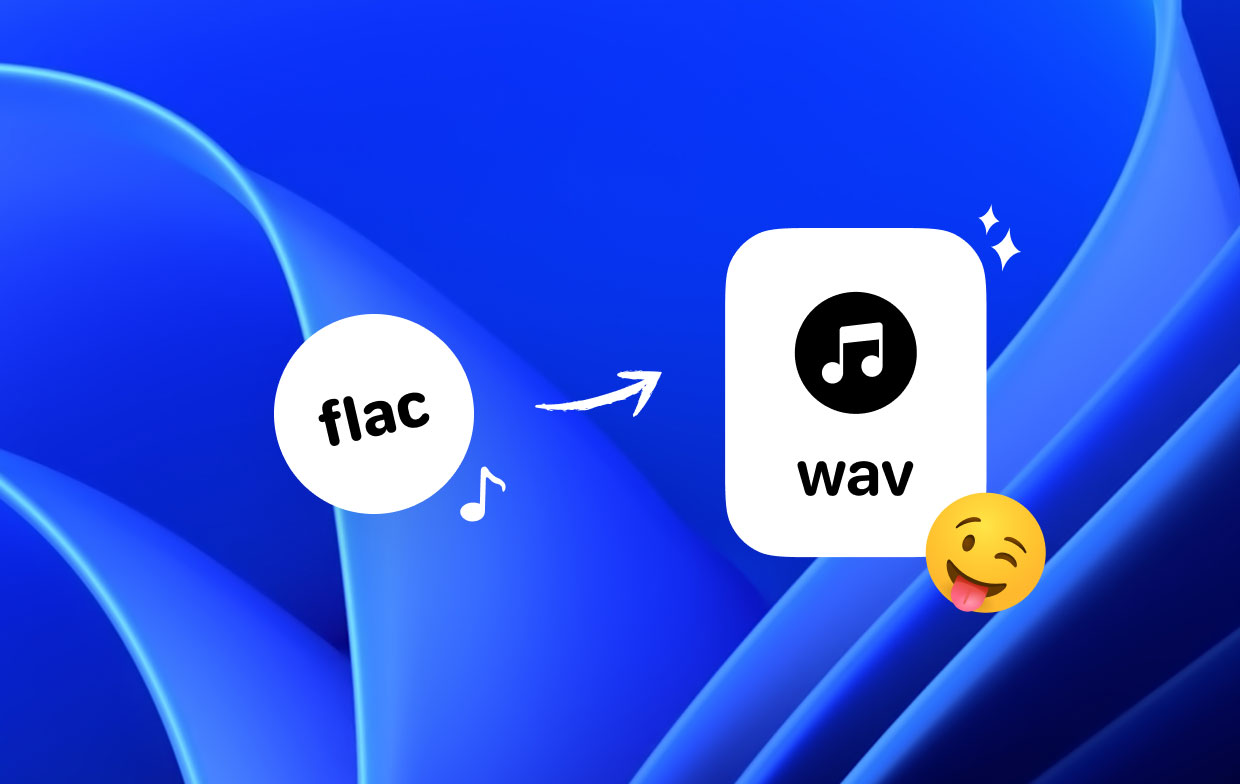
Ogólnie rzecz biorąc, główna różnica między FLAC i WAV polega na tym, że FLAC używa kompresji w celu zmniejszenia rozmiaru pliku zachowanie jakości dźwięku, podczas gdy pliki WAV nie używają żadnej kompresji i oferują doskonałą jakość dźwięku, ale mają większy rozmiar pliku. Wybór między tymi dwoma formatami ostatecznie zależy od konkretnych potrzeb i preferencji.
Część 4. Wniosek
Podsumowując, jeśli szukasz przekonwertować FLAC na WAV w systemie Windows, dostępnych jest kilka opcji. iMyMac Video Converter to doskonałe narzędzie, które oferuje szereg funkcji i opcji, które pomogą Ci osiągnąć wyniki wysokiej jakości. Ponadto omówiliśmy różnice między FLAC i WAV, dwoma popularnymi formatami audio używanymi do przechowywania i odtwarzania cyfrowych plików audio.
Podczas gdy FLAC jest skompresowanym formatem audio, który zmniejsza rozmiar pliku bez utraty jakości dźwięku, WAV to nieskompresowany format audio, który zapewnia doskonałą jakość dźwięku, ale ma większy rozmiar pliku. Ostatecznie wybór między tymi dwoma formatami zależy od konkretnych potrzeb i preferencji.
Bez względu na to, który format wybierzesz, niezbędne jest użycie niezawodnego i wydajnego narzędzia, takiego jak iMyMac Video Converter, aby zapewnić dokładną i wydajną konwersję plików audio. Dzięki przyjaznemu dla użytkownika interfejsowi, możliwości konwersji wsadowej i opcjom edycji, iMyMac Video Converter jest doskonałym narzędziem dla każdego, kto chce konwertować swoje pliki audio i wideo w systemie Windows.




Sergei2023-11-18 16:52:10
Вопрос автору. Почему при конвертации файла flac в wav получается файл меньшего размера, хотя, вроде, должен быть боль ше или остаться примерно таким же таким же& Использую